Teine kasutaja Windows 10 sissepääsu juures - kuidas parandada

- 5030
- 139
- Alberto Sauer II
Mõned Windows 10 sissepääsu juures olevad kasutajad põrkuvad, et “teine kasutaja” (või muu kasutaja ”kuvatakse õnnitlusaknas ja sisestage sisselogimine ja parool ning süsteemi sissepääsu ei toimu. Kõige sagedamini ilmub probleem pärast Windows 10 lähtestamist algsesse olekusse kas pärast uue sülearvuti või arvuti esimest kaasamist.
Selles juhises üksikasjalikult, kuidas olukorda parandada ja miks saab Windows 10 sissepääsukraanil teist kasutajat näidata.
Miks on sissepääsukraanil teine kasutaja kuva ja mida selles olukorras teha

Sellel lehel oleva Microsofti ametliku veebisaidi esitab järgmise teabe: DWM -süsteemi protsessi käivitamisel võib süsteemi sissepääsukraanil olev teine kasutaja põhjustada tõrge.Exe või selle käivitamine varem kui süsteem kanti "Winlogoni" olekusse (süsteemi sissepääs).
Ametliku veebisaidi lahendusena pakutakse välja järgmine meetod:
- Vajutage luku ekraanil ja hoidke klahvi Shift.
- Klahvi hoides klõpsake paremas alanurgas asuval toitenuppu ja valige üksus "Reloading".
Meetod on pisut kummaline, kuna ametliku veebisaidi järgmised sammud ei ole näidatud ja pärast selliseid toiminguid saate Windows 10 restaureerimiskeskkonnas. Siiski võite proovida, ainus asi, pärast kahte etappi, järgige kolmandat: klõpsake nuppu "Jätkake. Windows 10 väljund ja kasutamine, võib -olla järgmine käivitamine parandab probleemi.

Mycrosofti pakutud täiendav toiming on arvuti või sülearvuti pika säilitamise toitenupu (märkige 30 sekundit) äravõtmine ja seejärel uuesti sisse lülitada. Sellel variandil võib tõesti olla mõistlik proovida.
Lisan endalt täiendavaid võimalikke toiminguid:
- Proovige lihtsalt tutvustada õiget sisselogimist ja parool (nimelt parool, mitte PIN -kood). Samal ajal võtke arvesse: kui kasutate Microsofti kontot, tuleks vastav e -posti aadress näidata sisselogimisena. Kui sissepääs on ebaõnnestunud, pöörake tähelepanu sellele, millisele veale teile öeldakse, see aitab teil välja mõelda, mis on täpselt.
- Kui probleem ei ilmnenud pärast süsteemi tehase olekusse lähtestamist, kuid pärast mõnda muud toimingut, siis proovige taastumiskeskkonda, nagu eespool kirjeldatud, kasutage süsteemi taastamispunkte (otsinguid ja kõrvaldamist - täiendavaid parameetreid - süsteem taastamine).
- Mõnikord käivitatakse sissepääs turvarežiimis, mille järel probleem lahendatakse. Turvarežiimi sisenemiseks: nihke hoidmiseks klõpsake nuppu "Re -laadimine", liikuge "Piskisse ja tõrkehäirete kõrvaldamine" - "Täiendavad parameetrid" - "Laadimisparameetrid" ja vajutage nuppu "Reboot". Pärast seda vajutage 5 või F5 (lubage turvarežiim võrgu draiverite laadimisega). Loe edasi: ohutu Windows 10.
- Võite proovida minna taastamiskeskkonnale, üksusele "rikete otsimine ja kõrvaldamine" - "täiendavad parameetrid" - "käsurida" (kui parooli taotletakse kasutaja "administraatori" jaoks, ärge sisestage midagi, lihtsalt klõpsake nuppu Enter Enter ), looge käsureale uus kasutaja ja andke talle administraatori õigused (kuidas luua Windows 10 kasutaja, sealhulgas käsurida), ja proovige pärast taaskäivitamist valida selle kasutaja (võimaluse korral) (võimaluse korral) sissepääsu ekraan ja sisestage selle alla. Kui kasutaja valimiseks pole võimalust, siis võib turvarežiimi sisenemisel, nagu eelmises lõigus.
Kui sissepääs õigesse sisselogimise ja parooli sisestamisel ilmneb ilma probleemideta, kuid iga koormaga näete uuesti “teist kasutajat”, kui sisenete süsteemi, käivitage registritoimetaja (Võita+r - regedit) minge jaotisse
Hkey_local_machine \ tarkvara \ Microsoft \ Windows \ CurrentVersion \ Policies \ süsteem
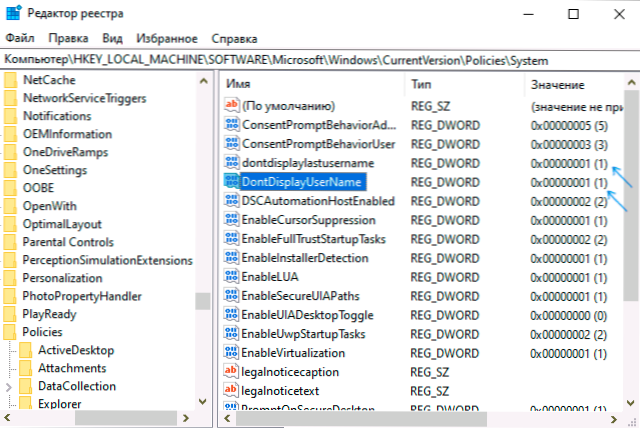
Kui selles jaotises on parameeter Dontdisplayusername ja selle väärtus on 1, vajutage seda kaks korda ja määrake väärtus 0. Sarnaselt parameetri jaoks Dontdisplaylastusername. Pärast seda sulgege registritoimetaja ja taaskäivitage arvuti.
- « Andmete taastamine täheliste andmete taastamise preemia programmis
- Emsisisofti hädaabikomplekt on tasuta vahend pahatahtlike programmide arvutist kustutamiseks »

